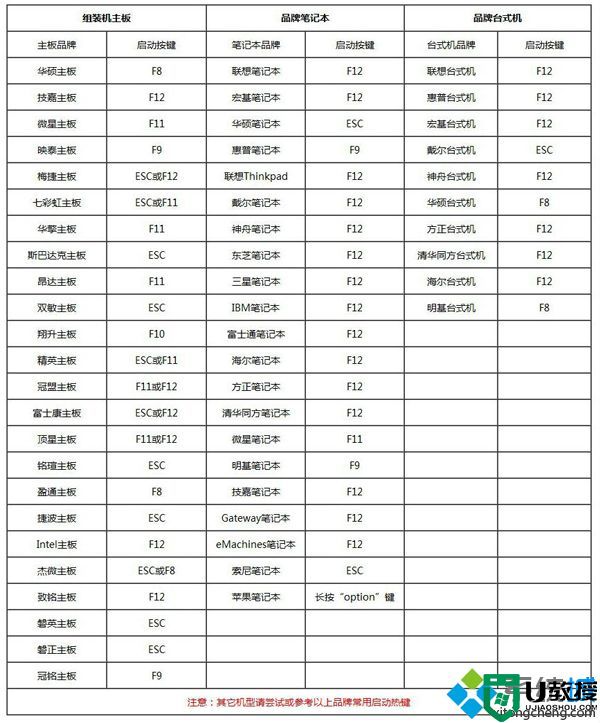电脑格式化攻略
电脑使用一段时间后,会出现各种问题,例如系统运行缓慢、软件无法正常启动等。这时候,格式化电脑就能解决这些问题。格式化可以清除掉电脑中的垃圾文件和无用软件,让电脑恢复到出厂设置,提升电脑的性能和稳定性。

提示一:备份重要数据
在格式化电脑之前,一定要备份重要的数据。格式化过程会清除硬盘中的所有文件,包括文档、照片、音乐等。通过外部存储设备或云盘,将重要的文件备份起来,以免丢失。

提示二:选择合适的格式化方式
电脑格式化有两种方式:快速格式化和完全格式化。快速格式化只清除文件表,而完全格式化会对整个硬盘进行清零操作。如果只是为了清除垃圾文件和恢复电脑性能,快速格式化就足够了。如果需要彻底清空电脑,例如要出售或回收电脑,建议选择完全格式化。

具体操作:执行格式化操作
1、在;Windows系统中,可以通过“控制面板”-“系统和安全”

2、点击“管理工具”;

3、点击“计算机管理”;

4、“磁盘管理”来进行格式化操作。根据系统提示,选择相应的磁盘进行格式化,耐心等待格式化完成。

意外:数据丢失?使用比特数据恢复软件
1、打开比特数据恢复软件,点击【误格式化恢复】功能,进入下一步【开始恢复】;

2、选择格式化的磁盘,点击【扫描】;

3、找到格式化中不小心丢失的重要数据,勾选文件,点击【恢复】,选择想要恢复文件的路径即可。

通过格式化电脑,你可以轻松解决电脑使用过程中的各种问题,让电脑焕然一新。但是请记住,在执行格式化操作之前,一定要备份好重要的数据,以免造成不必要的损失,丢失数据一定要及时使用数据恢复软件。